노트북을 오랜기간 사용하면 노트북 배터리의 수명이 줄어들어 배터리로 노트북을 사용하는데 많은 어려움이 있습니다.
노트북 배터리 수명보다 정확하게는 배터리 효율이 80%이하로 내려가게 되면 노트북을 사용하는데 사용 가능시간이 줄어들어 불편하게 되는데 노트북 배터리 수명을 확인하는 방법에 대해 알아보도록 하겠습니다.
노트북 배터리 수명 확인방법
명령프로프트 명령어 입력
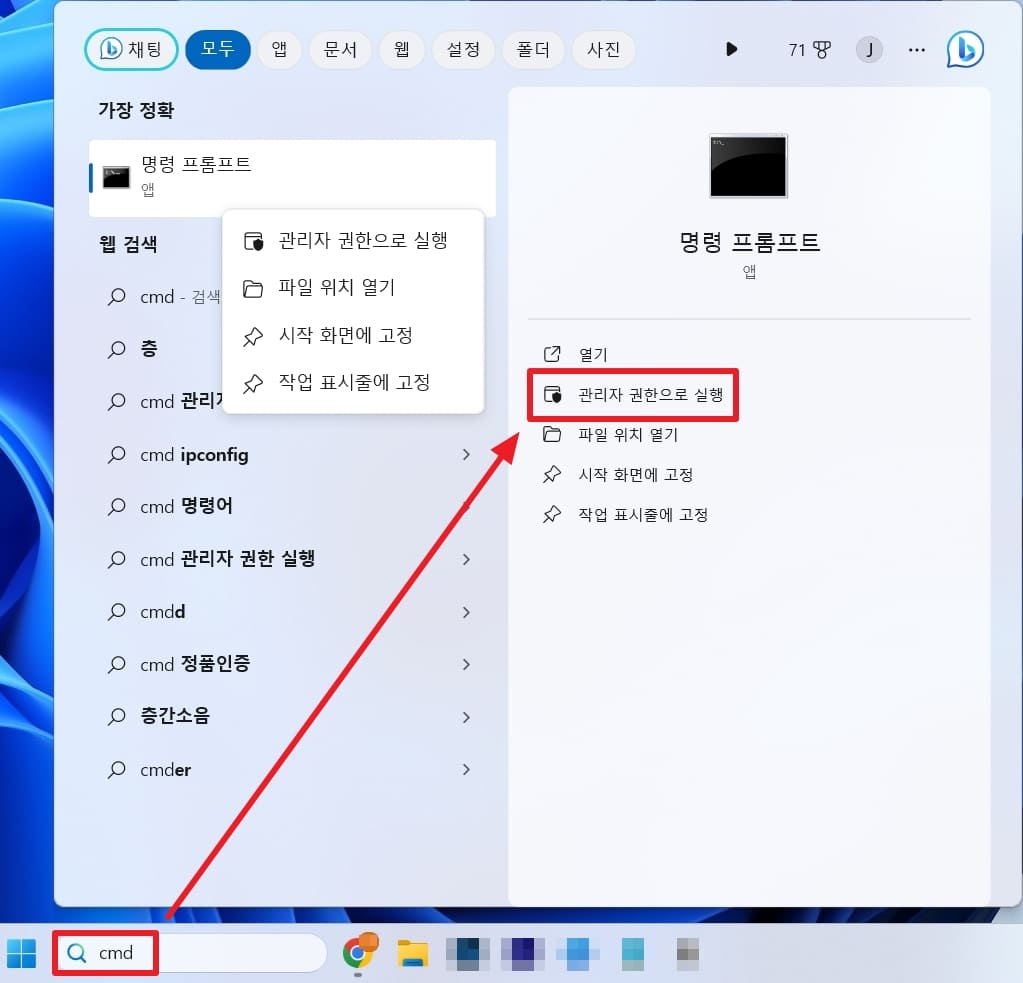
노트북의 배터리 효율을 확인하기 위해서는 명령 프롬프트를 통해 명령어를 입력하여 확인할 수 있는데 검색창에 CMD를 검색 후 ‘관리자 권환으로 실행’을 클릭합니다.
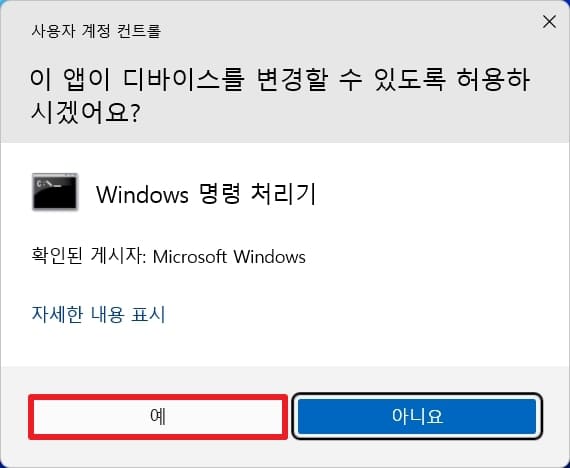
명령 프롬프트를 실행하면 다음과 같은 화면에서 예를 클릭합니다.
배터리 보고서 생성
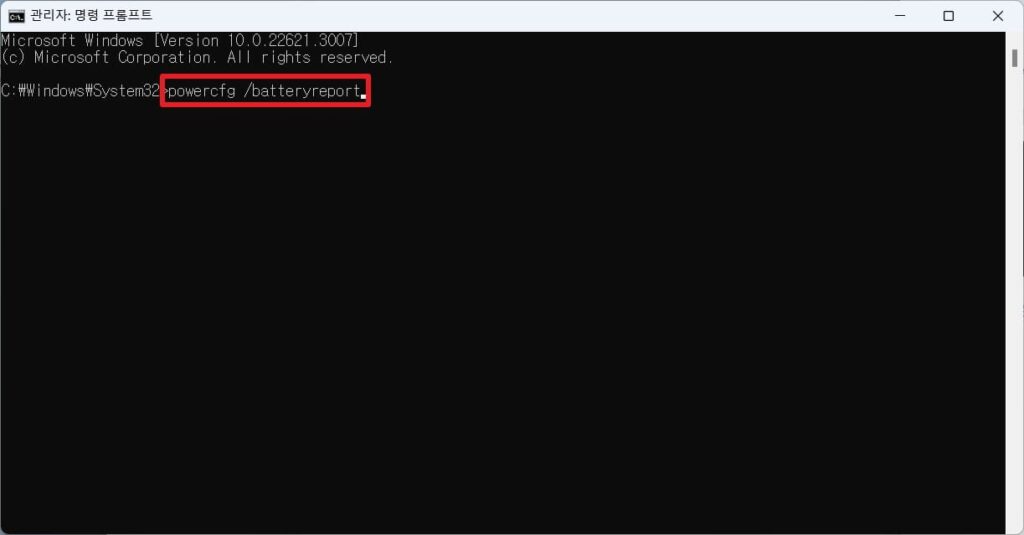
명령 프롬프트에서 아래의 명령어를 입력 후 엔터를 클릭합니다. powercfg 뒤에 한 칸 띄어쓰기 후 다음 명령어를 입력해야 합니다.
powercfg /batteryreport
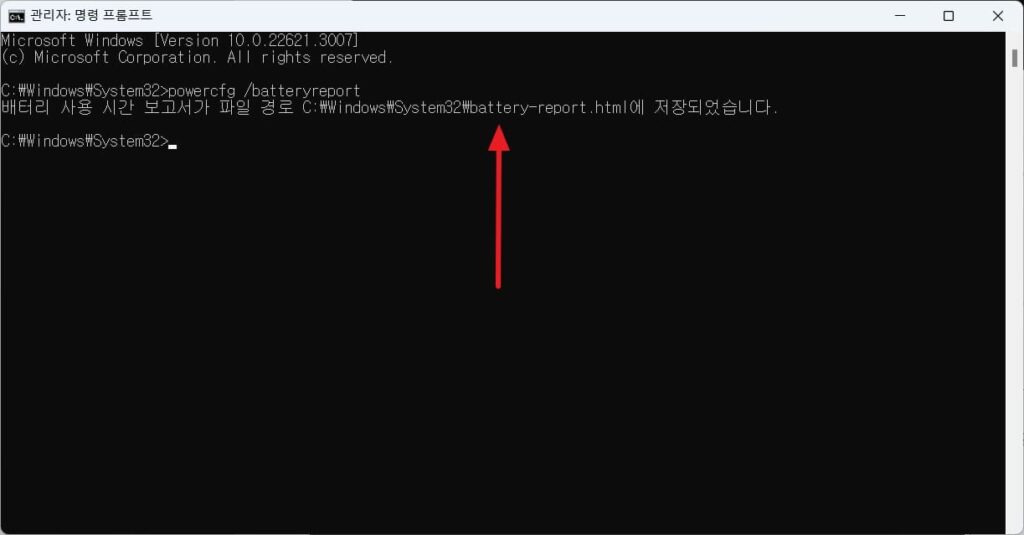
명령어를 입력 후 엔터를 하면 배터리 사용 시간 보고서가 저장되는데 저장된 파일 경로를 드래그 하여 복사 합니다.
노트북 배터리 보고서
설계용량, 완전충전 용량 확인
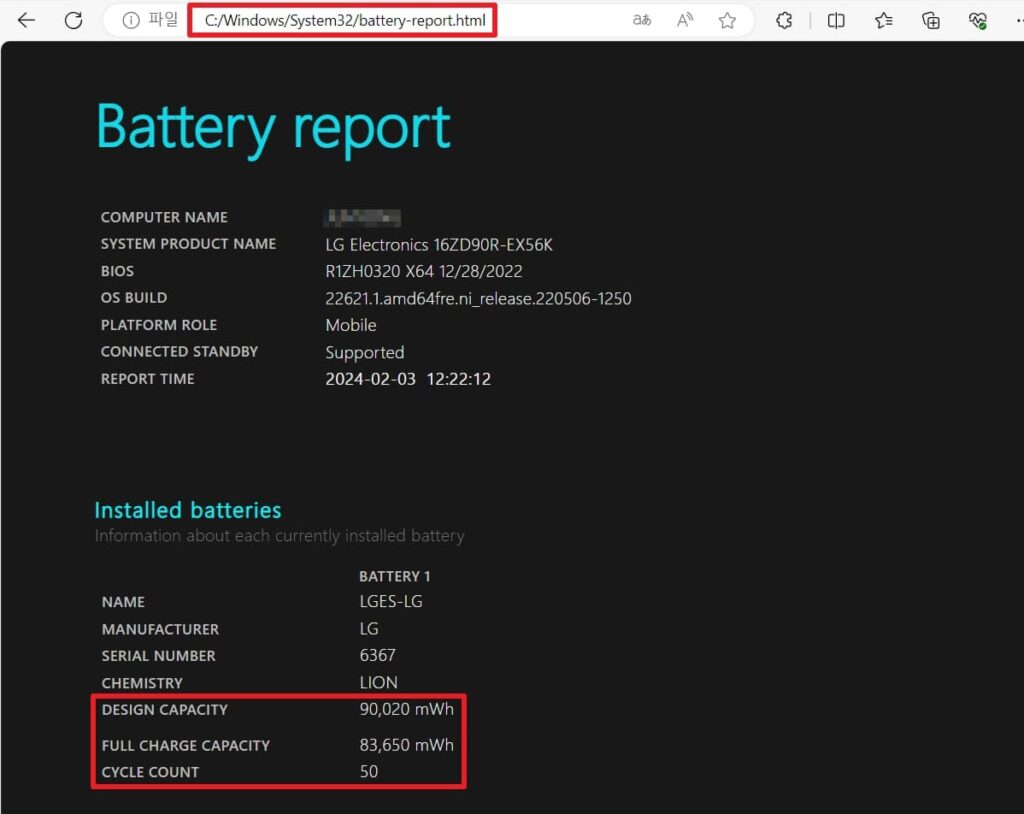
배터리 보고서를 명령 프롬프트를 통해 생성한 후 크롬이나 엣지 브라우저의 주소창에 입력하면 다음과 같은 배터리 보고서를 확인할 수 있습니다.
배터리 보고서에서 시스템에 대한 모델명과 컴퓨터 이름 등을 확인할 수 있고 하단에 장착된 배터리 정보를 확인할 수 있습니다. LG 그램에는 LG의 리튬이온 배터리가 탑재된 것을 확인할 수 있습니다.
- DESIGH CAPACITY : 설계 용량
- FULL CHARGE CAPACITY : 완전 충전 용량
- CYCLE COUNT : 배터리 사이클
위 세가지 항목을 확인하여 배터리의 현재 배터리 효율을 확인할 수 있는데 설계 용량과 완전 충전 용량을 기록 후 아래에서 배터리 수명을 계산할 수 있습니다.
노트북 배터리 수명 계산
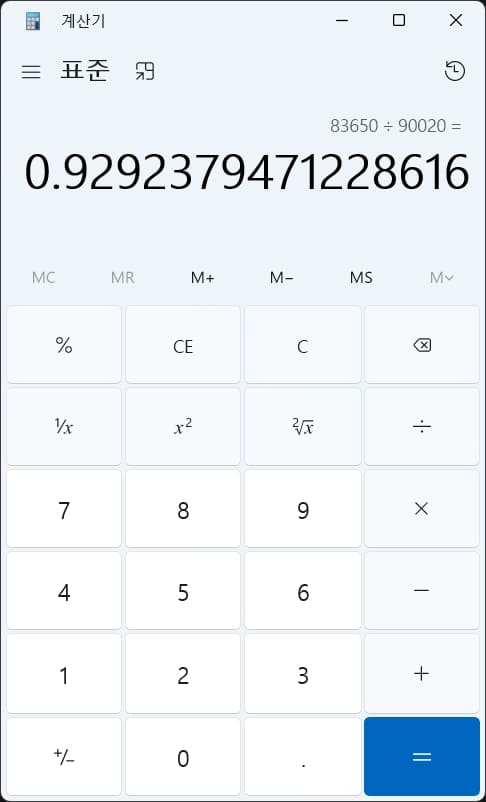
노트북 배터리 수명(효율)을 계산하는 공식은 아래와 같습니다.
완전 충전 용량 ÷ 설계 용량 × 100
위 공식을 통해 실제 필자의 노트북 배터리 효율을 계산하면 92.9%가 나오는 것을 확인할 수 있고 배터리 효율이 아직은 괜찮다는 것을 확인할 수 있습니다.
최근 3일간 배터리 사용내역
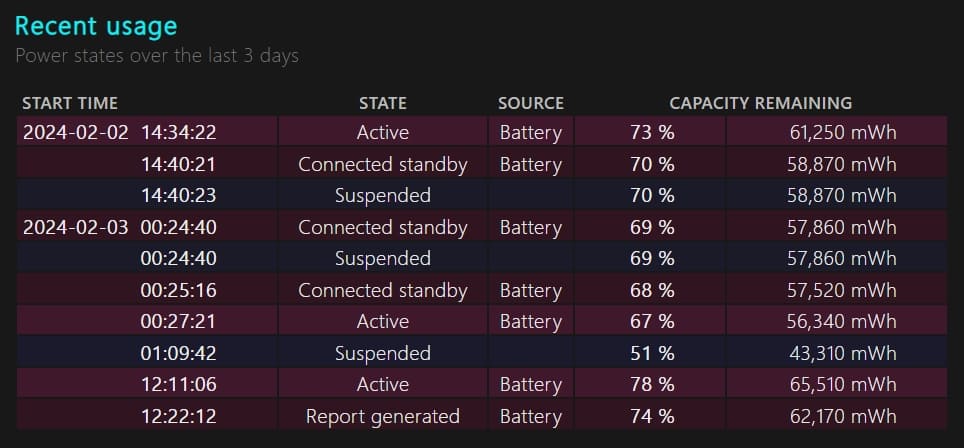
최근 3일의 배터리 사용 내역을 표를 통해 확인할 수 있습니다.
배터리 사용량
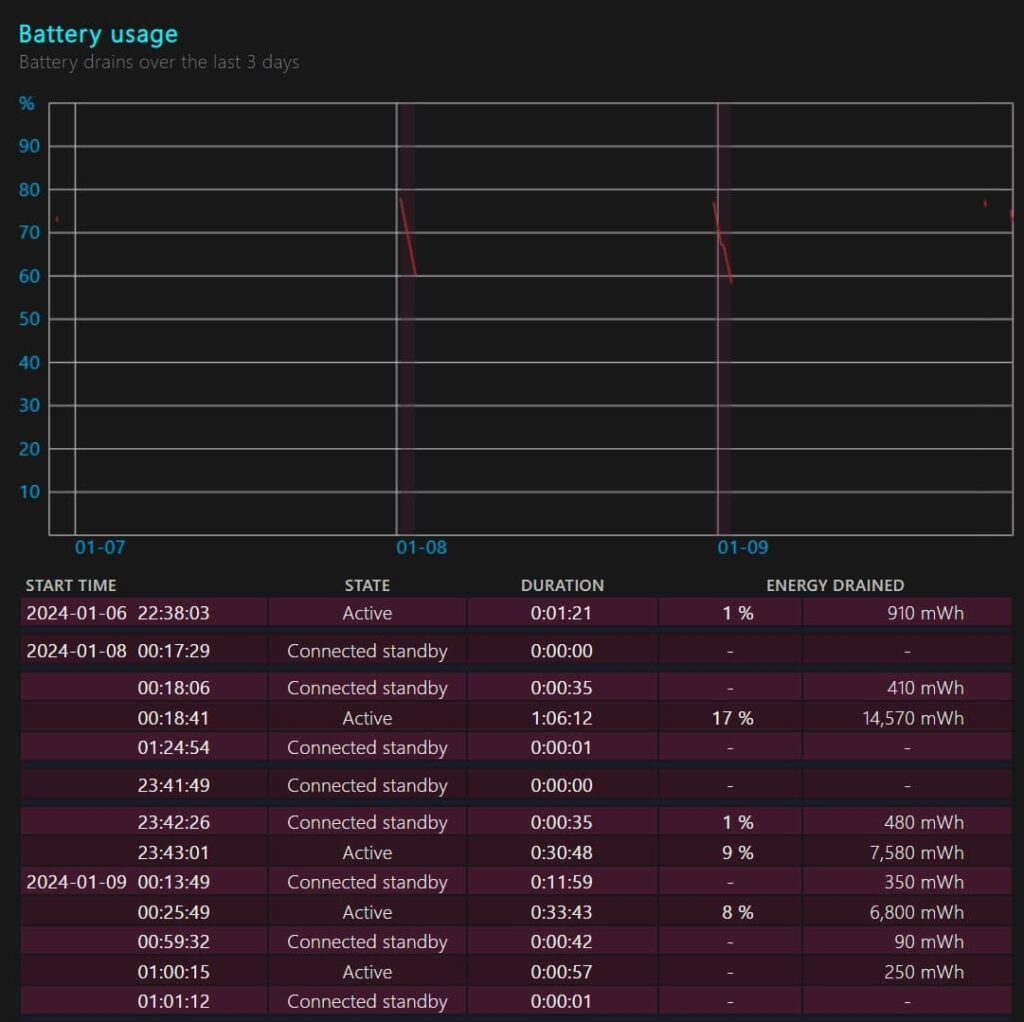
최근 3일 동안 배터리 사용량을 확인할 수 있는데 최근 3일간 노트북을 거의 사용하지 않아 그래프 상 별다른 모양이 없는 것을 확인할 수 있습니다.
3일간 배터리를 사용한 내용을 그래프로 통해 쉽게 확인할 수 있습니다.
배터리 사용기록
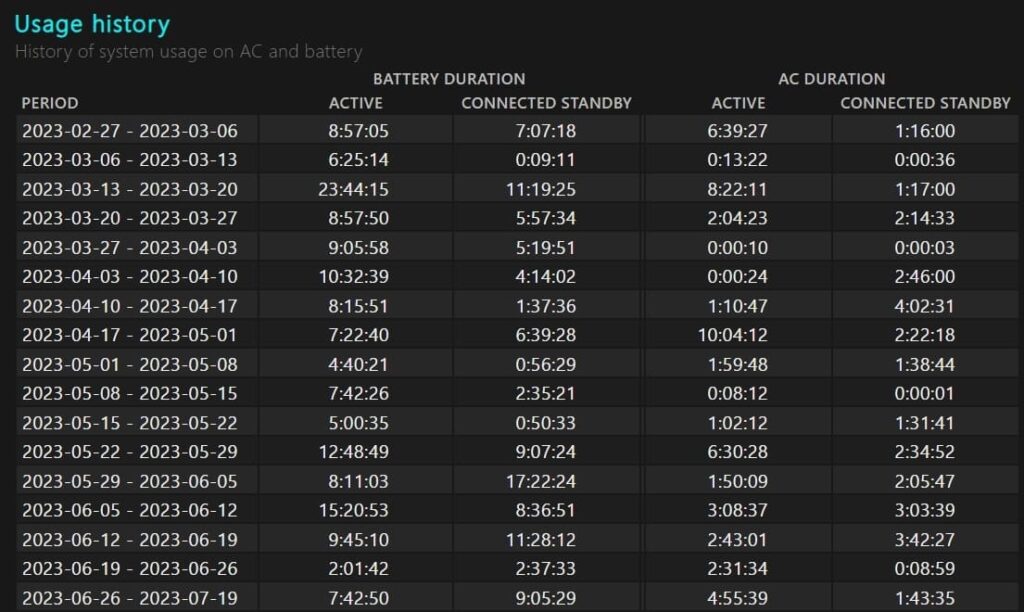
노트북 배터리의 사용 기록을 정리한 것으로 배터리 사용 시간 및 전원에 연결된 상태로 사용 기록을 확인할 수 있습니다.
배터리 용량이력
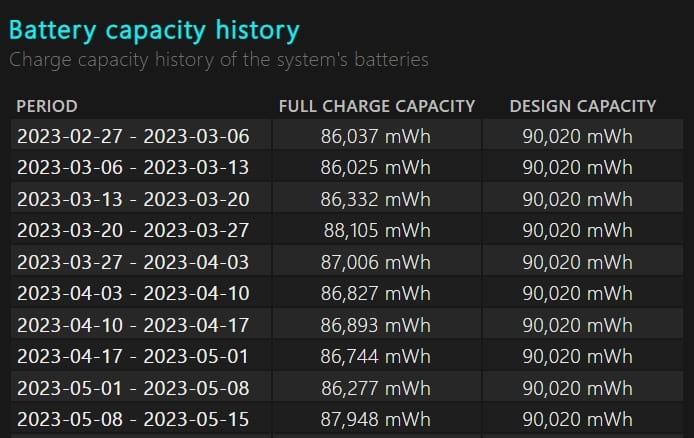
일주일을 간격으로 노트북의 완전충전 용량을 기록한 부분입니다. 이를 참고하여 계산해보면 기간별로 노트북의 수명이 어떻게 변화하는지 확인할 수 있습니다.
배터리 수명 추정치
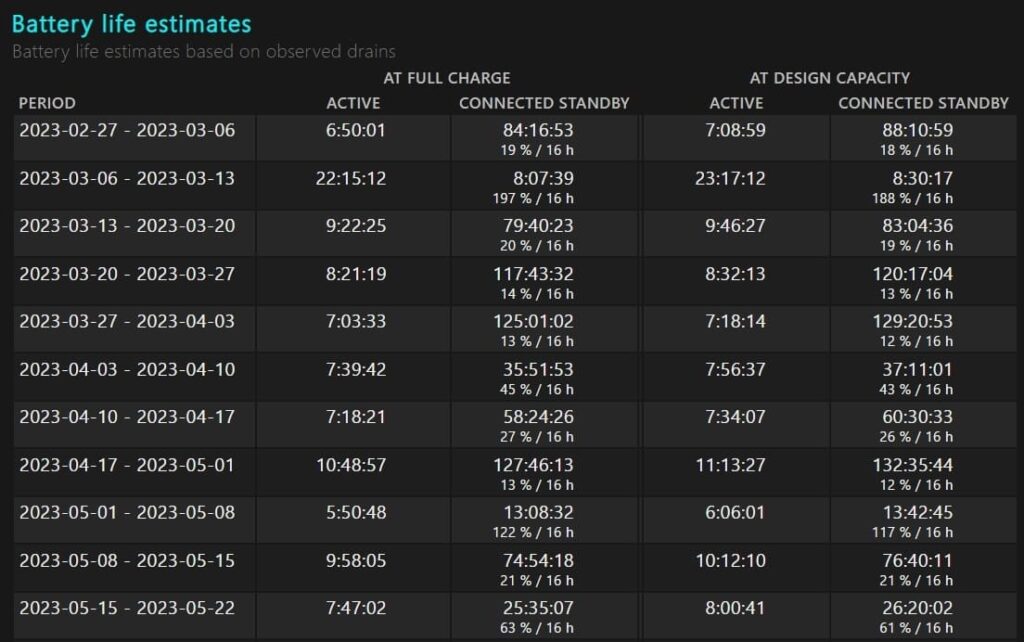
일주일 간격으로 배터리의 수명을 추정하여 표로 정리를 해줍니다. 이는 배터리 수명를 바탕으로 노트북의 사용 가능한 시간을 정리한 부분이라고 생각하면 됩니다.
마치며
노트북 배터리 수명을 확인하는 방법에 대해 알아보았습니다. 일반적으로 노트북 배터리 수명이 80% 이상이라면 준수한 편이고 60~80%라면 배터리 소모가 빠르게 되어 배터리만으로 노트북을 사용하는 것이 불편한 수준입니다.
하지만 이는 일반적이지는 않기 때문에 사용환경이나 여러가지 조건을 비교하여 배터리 수명이 80% 이하로 떨어진 후 원활한 노트북 사용을 원한다면 노트북 배터리 교체를 고민해보시기 바랍니다.
함께 읽으면 도움되는 글









